IPhone và iPad hiện bao gồm đọc mã QR gốc được tích hợp trực tiếp vào ứng dụng máy ảnh, cho phép bạn quét mã QR nhanh chóng bằng thiết bị iOS và không phải tải xuống bất kỳ phần mềm của bên thứ ba nào.
Bạn đang đọc: Làm thế nào để quét mã QR với iPhone hoặc iPad trong iOS 11
Mã QR thường gặp ở thế giới bên ngoài, chúng thường trông giống như hình vuông của một số khối màu đen bị phân tán trên nền trắng và chúng thường được sử dụng để chuyển hướng mọi người đến trang web, thông tin về sản phẩm hoặc dịch vụ, tải xuống ứng dụng hoặc phương tiện, các chức năng khác.
Cách quét mã QR trên iPhone và iPad
Bước một: Mở ứng dụng máy ảnh trên iPhone hoặc iPad của bạn
Bước hai: Giữ máy ảnh của thiết bị lên đến mã QR
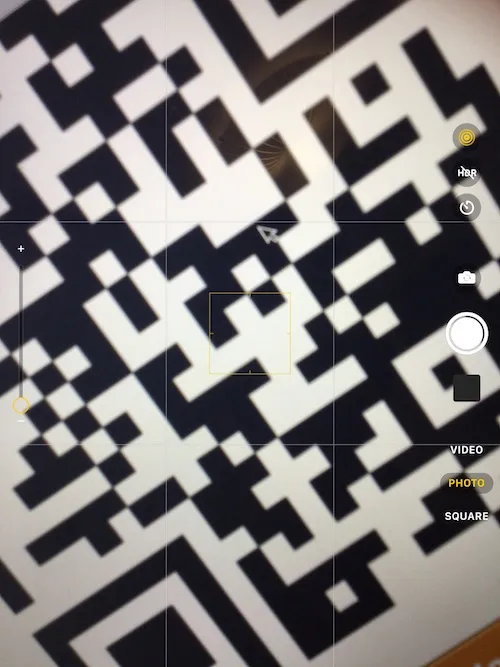
Bước ba: Không cần nhấn nút chụp, thiết bị iOS của bạn sẽ tự động nhận dạng mã QR và cung cấp cho bạn thông báo trên màn hình. (Đảm bảo bạn có tín hiệu di động hoặc bạn đã kết nối với Wi-Fi.)
Tìm hiểu thêm: 10 thủ thuật hữu ích dành cho Google Chrome
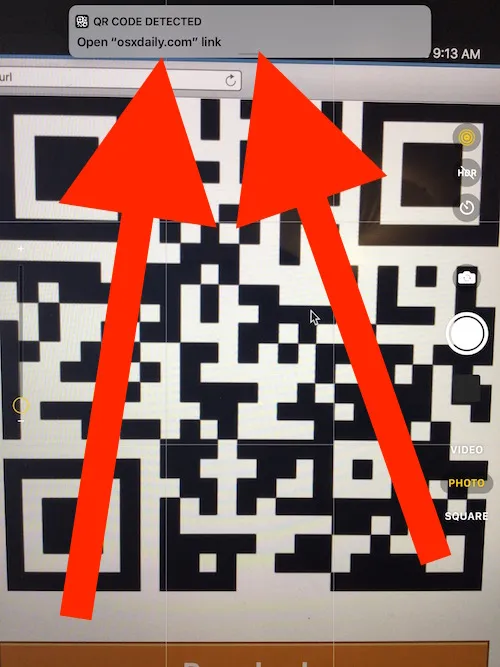
>>>>>Xem thêm: Cách xem mật khẩu đã lưu trong trình duyệt Safari trên iPhone/ iPad/ Macbook
Bước bốn: Nhấn vào thông báo sẽ được đưa đến đích của mã QR.
Sử dụng Wallet có thể quét mã QR trên iPhone và iPad
Ngoài ra còn có một trình đọc QR tích hợp trong ứng dụng Wallet trên iPhone . Để truy cập vào máy quét, mở ứng dụng, nhấp vào nút dấu cộng ở đầu phần “Mật khẩu”, sau đó nhấn vào Scan Code để thêm thẻ.
Từ đây, bạn có thể quét mã QR cho phiếu giảm giá, thẻ lên máy bay, vé và thẻ khách hàng thân thiết, nhưng chỉ cho những thứ cụ thể mà Wallet coi là “vượt qua”.
Nếu bạn cố gắng quét bất kỳ mã QR nào khác, bạn sẽ nhận được thông báo lỗi.
Nếu bạn không thích sử dụng một trong hai phương pháp trên, bạn cũng có thể truy cập App Store, nơi bạn sẽ tìm thấy nhiều ứng dụng đọc mã QR miễn phí.
